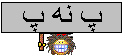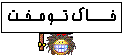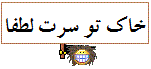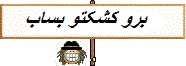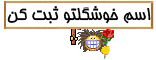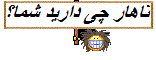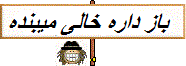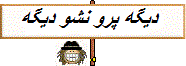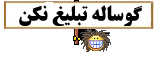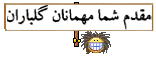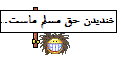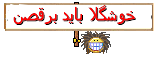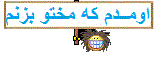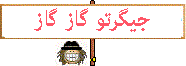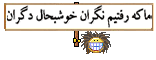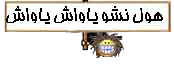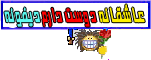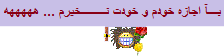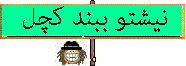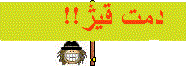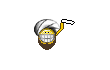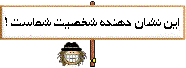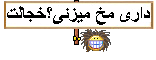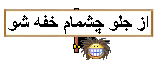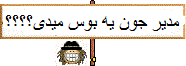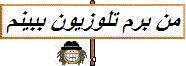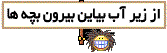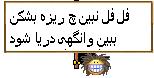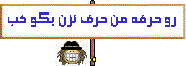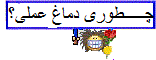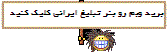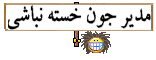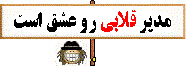Щ…ШұШӯЩ„ЩҮ ЫҢ Ш§ЩҲЩ„
ШЁШұШ§ЫҢ ШҙШұЩҲШ№ Ъ©Ш§Шұ ШҙЩ…Ш§ ЫҢЪ© ШіЩҶШҜ Ш¬ШҜЫҢШҜ ШЁШ§ Ш§ШЁШ№Ш§ШҜ ЫІЫҙЫ°*ЫұЫІЫ° Ш§ЫҢШ¬Ш§ШҜ Ъ©ЩҶЫҢШҜ ЩҲ ШұЩҶЪҜ ШІЩ…ЫҢЩҶЩҮ ШұЩҲ ШіЫҢШ§ЩҮ ШҜШұ ЩҶШёШұ ШЁЪҜЫҢШұЫҢШҜ
ШіЩҫШі Щ…ШӘЩҶ ШІЫҢШұ ШұЩҲ ШЁШ§ ЩҒЩҲЩҶШӘ Impact ЩҲ ШіШ§ЫҢШІ ЫіЫ° ЩҲ ШұЩҶЪҜ cfd3de # ШӘШ§ЫҢЩҫ Ъ©ЩҶЫҢШҜ
LEST GO
ЩҶЩҲШҙШӘЩҮ ШұЩҲ ШҜШұ Щ…ШұЪ©ШІ ШөЩҒШӯЩҮ ЩӮШұШ§Шұ ШЁШҜЫҢШҜ ШЁЩҮ Ш§ЫҢЩҶ ШҙЪ©Щ„
ШўЩ…ЩҲШІШҙ Щ…ЩӮШҜЩ…Ш§ШӘЫҢ ШӘШ§ ЩҫЫҢШҙШұЩҒШӘЩҮ ЫҢ Ш§ЩҒЪ©ШӘ ШҜШ§ШҜЩҶ ШЁЩҮ Щ…ШӘЩҶ
ШӯШ§Щ„Ш§ ЫҢЪ© Ъ©ЩҫЫҢ Ш§ШІ Щ…ШӘЩҶ ШЁЪҜЫҢШұЫҢШҜ ЩҲ Ш§ЩҲЩҶ ШұЩҲ ШЁШ§Щ„Ш§ЫҢ Щ…ШӘЩҶ Ш§ШөЩ„ЫҢ ЩӮШұШ§Шұ ШЁШҜЫҢШҜ(ШЁЩҮ Ш·ЩҲШұ ЩҫЫҢШҙ ЩҒШұШ¶ Ш§ЫҢЩҶ Ъ©Ш§Шұ Ш§ЩҶШ¬Ш§Щ… Щ…ЫҢШҙЩҮ Ш§ЪҜЩҮ ШҙЫҢШ·ЩҲЩҶЫҢ ЩҶЪ©ЩҶЫҢШҜ)
Щ„Ш§ЫҢЩҮ ЫҢ Ъ©ЩҫЫҢ ШҙШҜЩҮ ЫҢ Щ…ШӘЩҶ ШұЩҲ Ш§ЩҶШӘШ®Ш§ШЁ ЩҲ ШЁЩҮ Щ…ШіЫҢШұ ШІЫҢШұ ШЁШұЫҢШҜ
Filter>>blur>>Motion Blur
Ш§ЪҜЩҮ ШҜШұ ШӯЫҢЩҶ ШұЩҒШӘЩҶ ШЁЩҮ Ш§ЫҢЩҶ Щ…ШіЫҢШұ ШЁШ§ Ш§ЫҢЩҶ ЩҫЩҶШ¬ШұЩҮ ШұЩҲ ШЁЩҮ ШұЩҲ ШҙШҜЫҢШҜ Ш§ЩҲЪ©ЫҢ ШұЩҲ ШЁШІЩҶЫҢШҜ ЪҶЩҲЩҶ Ш§ЪҜЩҮ Ш§ЫҢЩҶЪ©Ш§ШұЩҲ ЩҶЪ©ЩҶЫҢШҜ Ш§Ш¬Ш§ШІЩҮ ЫҢ ШЁЩ„ЩҲШұ Ъ©ШұШҜЩҶ ШЁЩҮ Щ…ШӘЩҶ ШөШ§ШҜШұ ЩҶЩ…ЫҢШҙЩҮ
ШўЩ…ЩҲШІШҙ Щ…ЩӮШҜЩ…Ш§ШӘЫҢ ШӘШ§ ЩҫЫҢШҙШұЩҒШӘЩҮ ЫҢ Ш§ЩҒЪ©ШӘ ШҜШ§ШҜЩҶ ШЁЩҮ Щ…ШӘЩҶ
Ш®ШЁ Щ…ЩӮШ§ШҜЫҢШұ ШұЩҲ ШЁЩҮ ЩҒЫҢЩ„ШҜ ЩҮШ§ ШЁШҜЫҢШҜ
Angle: 90 ШҜШұШ¬ЩҮ
Distance:27 pixels
Ш§Щ„Ш§ЩҶ ШЁШ§ЫҢШҜ ШӘШөЩҲЫҢШұ ШҙЩ…Ш§ Ш§ЫҢЩҶШ·ЩҲШұЫҢ ШҙШҜЩҮ ШЁШ§ШҙЩҮ
ШўЩ…ЩҲШІШҙ Щ…ЩӮШҜЩ…Ш§ШӘЫҢ ШӘШ§ ЩҫЫҢШҙШұЩҒШӘЩҮ ЫҢ Ш§ЩҒЪ©ШӘ ШҜШ§ШҜЩҶ ШЁЩҮ Щ…ШӘЩҶ
Щ…ШұШӯЩ„ЩҮ ЫҢ ШҜЩҲЩ…
Ш§ЩҶЫҢЩ…ЫҢШҙЩҶ ЩҒШӘЩҲШҙШ§ЩҫШӘЩҲЩҶ ШұЩҲ ЩҒШ№Ш§Щ„ Ъ©ЩҶ
ШҜШұ ЩҒШӘЩҲШҙШ§Щҫ ШіЫҢ Ш§Ші Ы¶ ШЁЩҮ ШөЩҲШұШӘ ЩҫЫҢШҙЩҒШұШ¶ ЩҒШ№Ш§Щ„ ШҙШҜЩҮ ЩҮЩ…ЩҲЩҶ Time line ЩҮШіШӘШҙ ЪҶЩҲЩҶ Щ…ЩҶ Ш§ЫҢЩҶ Щ…ШЁШӯШ« ШұЩҲ ШЁШ§ ЩҒШӘЩҲШҙШ§Щҫ cs5 ШҜШ§ШұЩ… ШўЩ…ЩҲШІШҙ Щ…ЫҢШҜЩ… Ш§ЪҜЩҮ ЩҒШ№Ш§Щ„ ЩҶЫҢШіШӘ ШЁШұШ§ЫҢ ЩҒШ№Ш§Щ„ ШіШ§ШІЫҢ ШЁЩҮ Щ…ЫҢШіШұ ШІЫҢШұ ШЁШұЫҢШҜ
Ш§ШІ ЩӮЩ…ШіШӘ ШЁШ§Щ„Ш§ ЫҢ Щ…ЩҶЩҲЫҢ ЩҒШӘЩҲШҙШ§Щҫ ЪҜШІЫҢЩҶЩҮ ЫҢ
Window
ШұЩҲ Ш§ЩҶШӘШ®Ш§ШЁ ЩҲ ШӘЫҢЪ© ЪҜШІЫҢЩҶЩҮ ЫҢ
Animation
ШұЩҲ ШЁШІЩҶЫҢШҜ ШЁШІЩҶЫҢШҜ ШіЩҫШі ЩҲЩӮШӘЫҢ Щ…ШӯЫҢШ· Ш§ЩҶЫҢЩ…ШҙЫҢЩҶ ШҜШұ ЩҒШӘЩҲШҙШ§ЩҫШӘЩҲЩҶ ЩҒШ№Ш§Щ„ ШҙШҜ Щ…Ш«Щ„ Щ…ЩҶ Ш№Щ…Щ„ Ъ©ЩҶЫҢШҜ
ЫұЩ«Щ„Ш§ЫҢЩҮ ЫҢ Щ…ШӘЩҶ Ш§ШөЩ„ЫҢ Щ„ШіШӘ ЪҜЩҲ ШұЩҲ Ш®Ш§Щ…ЩҲШҙ Ъ©ЩҶЫҢШҜ ШЁЩҮ Ш§ЫҢЩҶ ШҙЪ©Щ„
ШўЩ…ЩҲШІШҙ Щ…ЩӮШҜЩ…Ш§ШӘЫҢ ШӘШ§ ЩҫЫҢШҙШұЩҒШӘЩҮ ЫҢ Ш§ЩҒЪ©ШӘ ШҜШ§ШҜЩҶ ШЁЩҮ Щ…ШӘЩҶЫІ
2.Ш§Щ„Ш§ЩҶ ЩҒЩӮШ· ШЁШ§ЫҢШҜ Щ…ШӘЩҶ ШЁЩ„ЩҲШұ ШҙШҜЩҮ ЫҢ ШҙЩ…Ш§ ШҜШұ ШЁЪ©ЪҜШұШ§ЩҶШҜ ШЁШ§ШҙЩҮ ЩҮШ§
Щ…ШӘЩҶ ШЁЩ„ЩҲШұ ШҙШҜЩҮ ШұЩҲ ШЁЩҮ ШЁШ§Щ„Ш§ШӘШұЫҢЩҶ ЩӮШіЩ…ШӘ Щ…Щ…Ъ©ЩҶ ШЁШЁШұЫҢШҜ Ш¬Ш§ЫҢЫҢ Ъ©ЩҮ ШҜЫҢЪҜЩҮ ШҜЫҢШҜЩҮ ЩҶШҙЩҮ ЩҲ ЩҒЩӮШ· ШӘЩҶЩҮШ§ ШЁЪ©ЪҜШұШ§ЩҶШҜЩ…ЩҲЩҶ Щ…ШҙЪ©ЫҢ ШЁШ§ШҙЩҮ
ЫіЩ«ШЁШ§ Ъ©Щ„ЫҢШҜ ШЁШұ Ш§ЫҢЩҶ ЪҜШІЫҢЩҶЩҮ Щ…Ш§ЩҶЩҶШҜ ШӘШөЩҲЫҢШұ ЩҒШұЩ… Ш¬ШҜЫҢШҜЫҢ Ш§ЫҢШ¬Ш§ШҜ Ъ©ЩҶЫҢШҜ
ШўЩ…ЩҲШІШҙ Щ…ЩӮШҜЩ…Ш§ШӘЫҢ ШӘШ§ ЩҫЫҢШҙШұЩҒШӘЩҮ ЫҢ Ш§ЩҒЪ©ШӘ ШҜШ§ШҜЩҶ ШЁЩҮ Щ…ШӘЩҶ
4.Ш§Щ„Ш§ЩҶ Щ…Ш§ ШҜЩҲ ЩҒШұЩ… ШҜШ§ШұЫҢЩ… Ъ©ЩҮ ШӘЩҲ ЩҮШұ ШҜЩҲШҙЩҲЩҶ ЩҮЫҢЪҶ Щ…ШӘЩҶЫҢ ЩҲШ¬ЩҲШҜ ЩҶШҜШ§ШұЩҮ ШӘШ§ Ш§ЫҢЩҶШ¬Ш§ Ъ©ЩҮ Щ…ШҙЪ©Щ„ЫҢ ЩҶШҜШ§ШұЫҢШҜШҹ
Ш§Щ„Ш§ЩҶ ЩҒШұЩ… ШҜЩҲЩ… ШұЩҲ Ш§ЩҶШӘШ®Ш§ШЁ Ъ©ЩҶЫҢШҜ ЩҲ Щ…ШӘЩҶ ШЁЩ„ЩҲШұ ШҙШҜЩҮ ШұЩҲ ШЁЫҢШ§ШұЫҢШҜ ЩҫШ§ЫҢЫҢЩҶ ШҜЩӮЫҢЩӮШ§ Ш§ШІ ЩҮЩ…ЩҲЩҶ Ш¬Ш§ЫҢЫҢ Ъ©ЩҮ ШЁШұШҜЫҢШҜШҙ ШЁШ§Щ„Ш§ ШЁЫҢШ§ШұЫҢШҜ ШіШұ Ш¬Ш§ЫҢ Ш§ЩҲЩ„
ЫөЩ«ЩҒШұЩ… Ш§ЩҲЩ„ ШұЩҲ Ш§ЩҶШӘШ®Ш§ШЁ Ъ©ЩҶЫҢШҜ
ЩҮЩ…ЩҲЩҶ Ш·ЩҲШұ Ъ©ЩҮ ШӘЩҲ ШӘШөЩҲЫҢШұ Щ…ЫҢ ШЁЫҢЩҶЫҢШҜ Ш§ЩҶШӘШ®Ш§ШЁ Ъ©ЩҶЫҢШҜ
ШўЩ…ЩҲШІШҙ Щ…ЩӮШҜЩ…Ш§ШӘЫҢ ШӘШ§ ЩҫЫҢШҙШұЩҒШӘЩҮ ЫҢ Ш§ЩҒЪ©ШӘ ШҜШ§ШҜЩҶ ШЁЩҮ Щ…ШӘЩҶ
Ш§ЪҜЩҮ ШҜЩӮШӘ Ъ©ЩҶЫҢШҜ Щ…ЩҶ ШӘЩҲ ШӘШөЩҲЫҢШұ ШЁШ§Щ„Ш§ ШҜШұ ЩҒШұЩ… ШҜЩҲЩ… ЩҶЩҲШҙШӘЩҮ ШұЩҲ ЩҲШіШ· ЩӮШұШ§Шұ ШҜШ§ШҜЩ… ШҙЩ…Ш§ ЩҮЩ… ЩҮЩ…ЫҢЩҶ Ъ©Ш§ШұЩҲ ШЁЪ©ЩҶЫҢШҜ
ЩҲЩӮШӘЫҢ Ъ©ЩҮ ШұЩҲЫҢ ЪҜШІЫҢЩҶЩҮ ЫҢ Ъ©Щ„ЫҢЪ© Ъ©ШұШҜЫҢШҜ ЩҫЩҶШ¬ШұЩҮ Ш§ЫҢ ШЁШ§ШІ Щ…ЫҢШҙЩҮ Ш№ШҜШҜ ШҙЩ…Ш§ Ш№ШҜШҜ Ыө ШұЩҲ ШЁШұШ§ЫҢ Ш§ЫҢЩҶ ЩӮШіЩ…ШӘ ШҜШұ ЩҶШёШұ ШЁЪҜЫҢШұЫҢШҜ
ШҜЩӮШӘ Ъ©ЩҶЫҢШҜ Ъ©ЩҮ Щ…Ш§ЩҶЩҶШҜ ШӘШөЩҲЫҢШұ ШІЫҢШұ ЪҜШІЫҢЩҶЩҮ ЩҮШ§ ШҜШұШіШӘ ШЁШ§ШҙЩҶ
ШўЩ…ЩҲШІШҙ Щ…ЩӮШҜЩ…Ш§ШӘЫҢ ШӘШ§ ЩҫЫҢШҙШұЩҒШӘЩҮ ЫҢ Ш§ЩҒЪ©ШӘ ШҜШ§ШҜЩҶ ШЁЩҮ Щ…ШӘЩҶ
ШіЩҫШі Ъ©Щ„ЫҢШҜ Ш§ЩҲЪ©ЫҢ ШұЩҲ ШЁШІЩҶЫҢШҜ
Ы¶Щ« ШЁШ№ШҜ Ш§ШІ Ш§ЩҲЪ©ЫҢ Ъ©ШұШҜЩҶ ШӘШ№ШҜШ§ШҜ ЩҒШұЩ… ЩҮШ§ЫҢ ШҙЩ…Ш§ ШЁЩҮ Ш№ШҜШҜ Ы· Щ…ЫҢШұЩҮ Ъ©ЩҮ Ш®ЩҲШҜЩ…ЩҲЩҶ Ш§ШІ ЩӮШЁЩ„ ШҜЩҲ ЩҒШұЩ… ШҜШ§ШҙШӘЫҢЩ… ЩҲ Щ…Ш¬Щ…ЩҲШ№ Ш§ЫҢЩҶШ§ ШҙШҜЩҶ Ы·
Ш§ЪҜЩҮ Ш§ЪҜЩҮ ЩҫЩ„ЫҢ Ъ©ЩҶЫҢШҜ ЩҲЩ…ЫҢ ШЁШЁЩҶЫҢШҜ Ъ©ЩҮ ЫҢЩҮ Щ…ШӘЩҶ ШЁЩ„ЩҲШұ ШҙШҜЩҮ Ш§ШІ ШЁШ§Щ„Ш§ ЩҮЫҢ Щ…ЫҢШ§ШҜ ЩҫШ§ЫҢЫҢЩҶ Ш®ШЁ Ш§ЫҢЩҶ ЩҶШЁШ§ЫҢШҜ ЩҮЩ…Шҙ ШЁЩ„ЩҲ ШЁШ§ШҙЩҮ ШўШ®ШұЫҢЩҶ ЩҒШұЩ… ШұЩҲ Ш§ЩҶШӘШ®Ш§ШЁ Ъ©ЩҶЫҢШҜ ШіЩҫШі ЪҶШұШ§Шә Щ…ШӘЩҶ Ш§ШөЩ„ЫҢ ШұЩҲ ШұЩҲШҙЩҶ ЩҲ ЪҶШұШ§Шә Щ…ШӘЩҶ Ъ©ЩҫЫҢ ШҙШҜЩҮ ШұЩҲ Ш®Ш§Щ…ЩҲШҙ Ъ©ЩҶЫҢШҜ ШЁЩҮ Ш§ЫҢЩҶ ШҙЪ©Щ„

ШўЩ…ЩҲШІШҙ Щ…ЩӮШҜЩ…Ш§ШӘЫҢ ШӘШ§ ЩҫЫҢШҙШұЩҒШӘЩҮ ЫҢ Ш§ЩҒЪ©ШӘ ШҜШ§ШҜЩҶ ШЁЩҮ Щ…ШӘЩҶ
ШЁШ№ШҜ Ш§ШІ ШұЩҲШҙЩҶ Ъ©ШұШҜЩҶ ЪҶШұШ§Шә Щ…ШӘЩҶ Ш§ШөЩ„ЫҢ ЩҒШұЩ… ШўШ®Шұ ЫҢШ№ЩҶЫҢ ЩҒШұЩ… Ы· ШұЩҲ Ш§ЩҶШӘШ®Ш§ШЁ Ъ©ЩҶЫҢШҜ ЩҲ ШӘШ§ЫҢЩ… Ш§ЩҲЩҶ ШұЩҲ ШЁЩҮ Ыө ШЁШұШіЩҲЩҶЫҢШҜ ШЁЩҮ ШӘШөЩҲЫҢШұ ШІЫҢШұ
ШўЩ…ЩҲШІШҙ Щ…ЩӮШҜЩ…Ш§ШӘЫҢ ШӘШ§ ЩҫЫҢШҙШұЩҒШӘЩҮ ЫҢ Ш§ЩҒЪ©ШӘ ШҜШ§ШҜЩҶ ШЁЩҮ Щ…ШӘЩҶ
ЩҫШі ШҙШҜ Ш§ЩҲЩ„ ШұЩҲЫҢ Ш¬Ш§ЫҢЫҢ Ъ©ЩҮ ЩҒЩ„Шҙ ШўШЁЫҢ ЩҶШҙЩҲЩҶ Ъ©ШұШҜЩҮ Ъ©Щ„ЫҢШҜ Ъ©ЩҶЫҢШҜ ШҜЩҲЩ… ШұЩҲЫҢ ЩҒЩ„Шҙ ЩӮШұЩ…ШІ ЫҢШ№ЩҶЫҢ Ыө ШіЩҲЩ… Ш§ЪҜЩҮ Щ…ЫҢ Ш®ЩҲШ§ЫҢЩ… Ш§ЫҢЩҶ ШӯШұЪ©ШӘ ШҜШ§ШҰЩ…ЫҢ ШЁШ§ШҙЩҮ ЩҲ ЩҮЩ…ЫҢШҙЩҮ ШӘЪ©ШұШ§Шұ ШЁШҙЩҮ ШұЩҲ ЫҢ ЩҒЩ„Шҙ ШіШЁШІ Ъ©Щ„ЫҢШҜ Ъ©ЩҶЫҢШҜ ЩҲ ЪҜШІЫҢЩҶЩҮ ЫҢ Ш§ЩҶШӘШ®Ш§ШЁ ШҙШҜЩҮ ЫҢ
Forever
ШұЩҲ Ш§ЩҶШӘШ®Ш§ШЁ Ъ©ЩҶЫҢШҜ ШіЩҫШі ШЁШұШ§ЫҢ ШіЫҢЩҲ Ъ©ШұШҜЩҶ Ш§ЫҢЩҶ ЩҫШұЩҲЪҳЩҮ Ш§ШІ Ъ©Щ„ЫҢШҜ ЩҮШ§ЫҢ ШІЫҢШұ Ш§ШіШӘЩҒШ§ШҜЩҮ Ъ©ЩҶЫҢШҜ
ALT SHIFT CTRL S
Ш§ЫҢЩҶ ЩҮЩ… ШӘШөЩҲЫҢШұ ЩҶЩҮШ§ЫҢЫҢ Ш§ЫҢЩҶ ШЁШ®Шҙ
Щ…ЩҶШЁШ№ ЩҲ ЪҜШұШҜШўЩҲШұЩҶШҜЩҮ ШӘШ§ЩҫЫҢЪ©
ШіШ§Ш®ШӘ Ш§ЩҒЪ©ШӘ Щ…ШӘЩҶ ШҜШұ ШӯШ§Щ„ ШӯШұЪ©ШӘ(ШЁЩ„ЩҲШұ ШҙШҜЩҮ)
:
ШіШ§ЫҢШӘ Ш№Ш§ШҙЩӮШ§ЩҶЩҮ Щ„Ш§ЩҲ77